關於如何在Visual Studio中安裝OpenGL的方法
阿新 • • 發佈:2019-03-31
五個 鏈接器 ria clas matrix demo mage 窗口大小 tran
註:由於我使用的是Visual Studio 2017,所以我使用Vs2017作為樣例,Vs2010與之不同的地方在於,VC文件夾下直接就會顯示lib文件夾和include文件夾,而Vs2017則需要在Tools子目錄下尋找。
1.首先需要下載相關的OpenGL文件:
鏈接: https://pan.baidu.com/s/1sMT8G8LOBXzWIcqcCoo9Zg
提取碼:619x
下載完成後共有五個
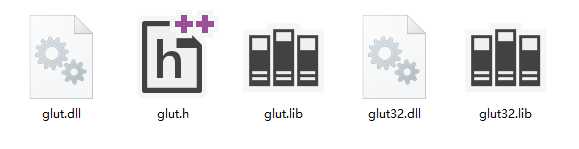
2.找到Vs2017的安裝目錄,該目錄的...\VC\Tools\MSVC\14.16.27023 (版本號可能不同)下中放入文件,具體如下:
(1)將glut.ilb和glut32.ilb放在lib/x86
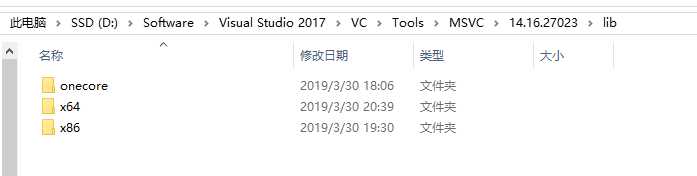
(2)將glut.h放在include文件夾中。可以在該文件夾中另建一個gl文件夾,這樣操作的話,在之後編寫程序的過程中,頭文件的聲明需要改成 # include“gl/glut.h”
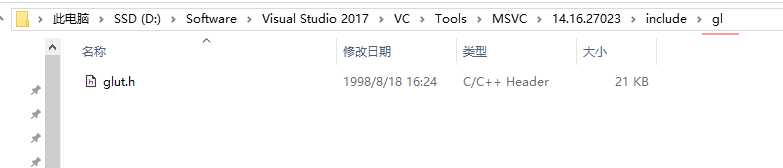
(3)關於.dll文件的位置,64位系統放在 C:\Windows\SysWOW64中,32位系統放在C:\Windows\System32中,註意,需要將兩個.dll文件同時放在同一個文件夾中

所有操作完成之後,新建空項目,操作方法同平常編寫程序相同。
點擊VS菜單:項目 -> 項目屬性->鏈接器->輸入->附加依賴項,更改附加依賴項如下

註意:此處兩個lib的書寫順序不可反過來,否則運行會出現問題。
可以使用這段代碼進行測試,代碼是我從網上找的代碼,會繪制出一個彩色三角形。
#include <gl/glut.h> void init(void) { glClearColor(0.0, 0.0, 0.0, 0.0);//設置背景顏色為黑色 glShadeModel(GL_SMOOTH);//設置為光滑明暗模式 } void myDisplay(void) { glClear(GL_COLOR_BUFFER_BIT);// 將緩存清除為預先的設置值,即黑色 //glTranslatef(0.8, 0.0, 0.0);//平移函數,暫時可以不用 glBegin(GL_TRIANGLES);//開始畫三角形 glColor3f(1.0, 0.0, 0.0);//設置第一個頂點為紅色 glVertex2f(-1.0, -1.0);//設置第一個頂點的坐標 glColor3f(0.0, 1.0, 0.0);//設置第二個頂點為綠色 glVertex2f(0.0, -1.0);//設置第二個頂點的坐標 glColor3f(0.0, 0.0, 1.0);//設置第三個頂點為藍色 glVertex2f(-0.5, 1.0);//設置第三個頂點的坐標 glEnd();//三角形結束 glFlush();//強制OpenGL函數在有限時間內運行 } void myReshape(GLsizei w, GLsizei h) { glViewport(0, 0, w, h);//設置視口 glMatrixMode(GL_PROJECTION);//指明當前矩陣為GL_PROJECTION glLoadIdentity();//將當前矩陣置換為單位陣 if (w <= h) gluOrtho2D(-1.0, 1.5, -1.5, 1.5*(GLfloat)h / (GLfloat)w);//定義二維正視投影矩陣 else gluOrtho2D(-1.0, 1.5*(GLfloat)w / (GLfloat)h, -1.5, 1.5); glMatrixMode(GL_MODELVIEW);//指明當前矩陣為GL_MODELVIEW } int main(int argc, char ** argv) { /*初始化*/ glutInit(&argc, argv); glutInitDisplayMode(GLUT_SINGLE | GLUT_RGB);//單緩沖、RGB模式 glutInitWindowSize(400, 400); glutInitWindowPosition(200, 200); glutCreateWindow("三角形");//窗口標題 init(); /*繪制與顯示*/ glutReshapeFunc(myReshape);//窗口大小發生改變時采取的行為 glutDisplayFunc(myDisplay);//顯示繪制圖形 glutMainLoop();//循環 return(0); }
關於如何在Visual Studio中安裝OpenGL的方法
